Faça uma verificação gratuita e verifique se o seu computador está infectado.
REMOVER AGORAPara usar a versão completa do produto, precisa de comprar uma licença para Combo Cleaner. 7 dias limitados para teste grátis disponível. O Combo Cleaner pertence e é operado por RCS LT, a empresa-mãe de PCRisk.
Guia de remoção do vírus Kryptik
O que é Kryptik?
Kryptik (também conhecido como Win32 / Kryptik.BGIS) é um Trojan de backdoor que é instalado sem o conhecimento do utilizador. Por outras palavras, as pessoas não instalam programas desse tipo de propósito. Quando instalado, Kryptik pode ser controlado remotamente. Basicamente, os criminosos cibernéticos tentam induzir as pessoas a instalar Kryptik para que possam roubar várias informações e usá-las para gerar rendimento. Se houver algum motivo para acreditar que Kryptik esteja instalado no sistema operacional, deverá ser removido o mais rápido possível. Também vale mencionar que o termo "Kryptik" (também conhecido como Krypt, Cryptic, Crypt, Packed) é usado por uma variedade de bancos de dados de malware para descrever ficheiros "compactados". Por outras palavras, o ficheiro está compactado.
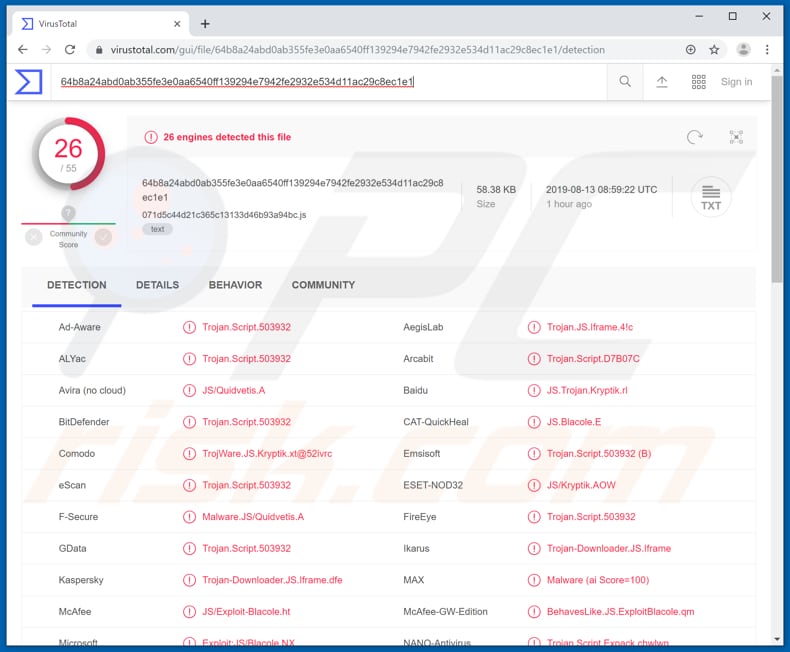
A pesquisa demonstra que os criminosos cibernéticos usam Kryptik para roubar informações como endereços de e-mail, dados da área de transferência, nomes de utilizadores e palavras-passe de várias aplicações (e serviços), como BancLine, Fidelity, CruiseNet, BankMan, Teller Plus e assim por diante. Essas informações podem ser usadas para extrair ou roubar dinheiro de vítimas ou outras pessoas ou, pelo menos, causar vários problemas de privacidade. Além disso, Kryptik pode roubar certificados digitais e as suas palavras-passe, URLs dos sites visitados (e detalhes confidenciais das páginas visitadas/usadas por uma vítima), informações da conta POP3 e IMAP, nome e nome do utilizador do computador, versão do sistema operacional e dados da conta do Outlook Express . De qualquer forma, os criminosos cibernéticos armazenam todos os dados roubados numa máquina remota. Além disso, Kryptik Trojan pode gerar vários endereços URL, abrir portas TCP e UDP aleatórias, monitorizar e modificar o tráfego de rede, alterar páginas iniciais em navegadores, configurar um servidor proxy, negar acesso a determinados sites e assim por diante. Além disso, os criminosos cibernéticos podem usar Kryptik para capturar screenshots, gravar pressionamentos de teclas, desligar ou reiniciar o computador infectado e executar ficheiros executáveis nele. O recurso de registo de chaves pode causar problemas sérios, significa que esse trojan pode ser usado para registar as teclas premidas num teclado, incluindo credenciais (logins, palavras-passe) de contas importantes, como banco, email e assim por diante. O roubo dessas contas pode causar problemas financeiros, de dados e outros problemas. Screenshots capturados podem ser usados para chantagear as vítimas, ameaçando-as a distribuir algumas informações pessoais ou comprometer o material. A lista de recursos de Kryptik'a é bastante impressionante, o que significa que poderia ser usado para causar uma variedade de problemas. Para evitar isso, recomendamos garantir que esse trojan não esteja instalado no sistema operacional e, se estiver, remova-o imediatamente.
| Nome | Kryptik, Win32/Kryptik.BGIS |
| Tipo de Ameaça | Trojan, vírus de roubo de palavras-passe, malware para bancos, spyware |
| Nomes de Detecção |
Avira (JS/Quidvetis.A), BitDefender (Trojan.Script.503932), ESET-NOD32 (JS/Kryptik.AOW), Kaspersky (Trojan-Downloader.JS.Iframe.dfe), Lista Completa (VirusTotal) |
| Sintomas | Os trojans são projetados para se infiltrarem furtivamente no computador da vítima e permanecerem silenciosos, assim, nenhum sintoma específico é claramente visível numa máquina infectada. |
| Métodos de distribuição | Anexos de e-mail infectados, anúncios maliciosos on-line, engenharia social, pirataria de software, ferramentas de atualização e software não oficial falsos |
| Danos | Informações bancárias roubadas, palavras-passe, roubo de identidade, computador da vítima adicionado a um botnet. |
| Remoção |
Para eliminar possíveis infecções por malware, verifique o seu computador com software antivírus legítimo. Os nossos investigadores de segurança recomendam a utilização do Combo Cleaner. Descarregar Combo CleanerO verificador gratuito verifica se o seu computador está infectado. Para usar a versão completa do produto, precisa de comprar uma licença para Combo Cleaner. 7 dias limitados para teste grátis disponível. O Combo Cleaner pertence e é operado por RCS LT, a empresa-mãe de PCRisk. |
A Internet está repleta de programas do tipo trojan, eis alguns exemplos: Varenyky, GozNym e Extenbro. Algumas delas são ferramentas realmente poderosas, outras não. No entanto, na maioria dos casos, os cibercriminosos usam programas maliciosos desse tipo para roubar informações confidenciais, infectar computadores com outros malwares de alto risco (como ransomware) e assim por diante. Existe sempre a possibilidade dos trojans como Kryptik poderem causar danos sérios e irreversíveis.
Como é que Kryptik se infiltrou no meu computador?
Não se sabe como os criminosos cibernéticos distribuem Kryptik, no entanto, existem poucas maneiras pelas quais a maioria deles usa. Por exemplo, campanhas de spam por email, atualizadores falsos de software, fontes não confiáveis de descarregamento de software e ferramentas não oficiais de ativação de software. As campanhas de spam são usadas para distribuir infecções através de ficheiros anexados a emails. Normalmente, esses anexos são documentos do JavaScript, ficheiros compactados (ZIP, RAR e outros), PDFs, ficheiros executáveis (.exe), e outros ficheiros. Se abertos, esses anexos infectam os computadores com algum malware de alto risco. Atualizadores de software falsos causam danos aos sistemas ao descarregar e instalar programas maliciosos, em vez de atualizar os instalados, ou ao explorar bugs, falhas do software que não é atualizado. Hospedagem gratuita de ficheiros, sites de descarregamento de freeware, redes peer-to-peer (como clientes de torrent, eMule etc.), descarregadores de software de terceiros e outros canais similares podem ser usados para disfarçar ficheiros fraudulentos como normais e inofensivos. Depois de abertos e descarregues, instalam programas fraudulentos. Ferramentas de 'cracking' de software que deveriam permitir que os seus utilizadores ativassem programas instalados (e pagos) gratuitamente. No entanto, em vez da ativação, também costumam instalar malware.
Como evitar a instalação de malware?
Se algum e-mail recebido for irrelevante, enviado de endereço desconhecido e contiver anexo, recomendamos manter o ficheiro anexado por abrir. Todos os programas devem ser descarregues apenas de websites oficiais e links de descarregamento direto. Não recomendamos o uso de descarregadores de terceiros ou outros canais mencionados no parágrafo acima. Actualize o software instalado usando apenas funções ou ferramentas implementadas criadas (fornecidas) pelos desenvolvedores oficiais. O mesmo se aplica à ativação de software pago. Observe que não é legal usar software 'pirateado' ou 'aberto' com ferramentas de terceiros. Também recomendamos a instalação de um software antivírus ou anti-spyware respeitável e a verificação periódica do sistema. Se acredita que o seu computador já está infectado, recomendamos que execute uma verificação com Combo Cleaner Antivirus para Windows para eliminar automaticamente o malware infiltrado.
Remoção automática instantânea do malware:
A remoção manual de ameaças pode ser um processo moroso e complicado que requer conhecimentos informáticos avançados. O Combo Cleaner é uma ferramenta profissional de remoção automática do malware que é recomendada para se livrar do malware. Descarregue-a clicando no botão abaixo:
DESCARREGAR Combo CleanerAo descarregar qualquer software listado no nosso website, concorda com a nossa Política de Privacidade e Termos de Uso. Para usar a versão completa do produto, precisa de comprar uma licença para Combo Cleaner. 7 dias limitados para teste grátis disponível. O Combo Cleaner pertence e é operado por RCS LT, a empresa-mãe de PCRisk.
Menu rápido:
- O que é Kryptik?
- PASSO 1. Remoção manual do malware Kryptik.
- PASSO 2. Verifique se o seu computador está limpo.
Como remover o malware manualmente?
A remoção manual de malware é uma tarefa complicada - geralmente é melhor permitir que programas antivírus ou anti-malware façam isso automaticamente. Para remover este malware, recomendamos o uso de Combo Cleaner Antivirus para Windows. Se deseja remover malware manualmente, a primeira etapa é identificar o nome do malware que está a tentar remover. Aqui está um exemplo de um programa suspeito em execução no computador de um utilizador:

Se verificou a lista de programas em execução no seu computador, por exemplo, a usar o gestor de tarefas e identificou um programa que parece suspeito, deve continuar com estas etapas:
 Descarregue um programa denominado Autoruns. Este programa mostra as aplicações de inicialização automática, o Registo e os locais do sistema de ficheiros:
Descarregue um programa denominado Autoruns. Este programa mostra as aplicações de inicialização automática, o Registo e os locais do sistema de ficheiros:

 Reinicie o computador no modo de segurança:
Reinicie o computador no modo de segurança:
Utilizadores Windows XP e Windows 7: Inicie o seu computador no Modo Seguro. Clique em Iniciar, Clique em Encerrar, clique em Reiniciar, clique em OK. Durante o processo de início do seu computador pressione a tecla F8 no seu teclado várias vezes até ver o menu Opções Avançadas do Windows e, em seguida, seleccione Modo Segurança com Rede da lista.

O vídeo demonstra como iniciar o Windows 7 "Modo de Segurança com Rede"
Utilizadores Windows 8: Inicie o Windows 8 com Modo Segurança com Rede - Vá para o ecrã de início Windows 8, escreva Avançado, nos resultados da pesquisa, selecione Configurações. Clique em opções de inicialização avançadas, na janela aberta "Definições Gerais de PC", seleccione inicialização Avançada. Clique no botão "Reiniciar agora". O seu computador será reiniciado no "Menu de opções de inicialização avançadas". Clique no botão "Solucionar Problemas" e, em seguida, clique no botão "Opções avançadas". No ecrã de opções avançadas, clique em "Definições de inicialização". Clique no botão "Reiniciar". O seu PC será reiniciado no ecrã de Definições de Inicialização. Pressione F5 para iniciar em Modo de Segurança com Rede.

O vídeo demonstra como começar Windows 8 "Modo de Segurança com Rede":
Utilizadores Windows 10: Clique no logotipo do Windows e seleccione o ícone Energia. No menu aberto, clique em "Reiniciar", mantendo o botão "Shift" premido no seu teclado. Na janela "escolher uma opção", clique em "Solucionar Problemas" e selecione "Opções avançadas". No menu de opções avançadas, selecione "Startup Settings" e clique no botão "Reiniciar". Na janela seguinte deve clicar no botão "F5" do seu teclado. Isso irá reiniciar o sistema operacional em modo de segurança com rede.

O vídeo demonstra como iniciar o Windows 10 "Modo de Segurança com Rede":
 Extraia o ficheiro descarregue e execute o ficheiro Autoruns.exe.
Extraia o ficheiro descarregue e execute o ficheiro Autoruns.exe.

 Na aplicação Autoruns, clique em "Opções" na parte superior e desmarque as opções "Ocultar locais vazios" e "Ocultar entradas do Windows". Após este procedimento, clique no ícone "Atualizar".
Na aplicação Autoruns, clique em "Opções" na parte superior e desmarque as opções "Ocultar locais vazios" e "Ocultar entradas do Windows". Após este procedimento, clique no ícone "Atualizar".

 Verifique a lista fornecida pelo aplicação Autoruns e localize o ficheiro de malware que deseja eliminar.
Verifique a lista fornecida pelo aplicação Autoruns e localize o ficheiro de malware que deseja eliminar.
Deve anotar o caminho completo e o nome. Observe que alguns malwares ocultam seus nomes de processos em nomes de processos legítimos do Windows. Nesta fase, é muito importante evitar a remoção de ficheiros do sistema. Depois de localizar o programa suspeito que deseja remover clique com o mouse sobre o nome dele e escolha "Excluir"

Depois de remover o malware por meio do aplicação Autoruns (isso garante que o malware não seja executado automaticamente na próxima inicialização do sistema), deve procurar o malware name em seu computador. Certifique-se de ativar ficheiros e pastas ocultos antes de continuar. Se encontrar o nome do ficheiro do malware,

Inicie o seu computador no Modo Seguro. Seguir estes passos deve ajudar a remover qualquer malware do seu computador. Observe que a remoção manual de ameaças requer habilidades avançadas de computação. Se não tiver essas habilidades, deixe a remoção de malware para programas antivírus e anti-malware. Essas etapas podem não funcionar com infecções avançadas por malware. Como sempre, é melhor prevenir a infecção do que tentar remover o malware posteriormente. Para manter o seu computador seguro, certifique-se de instalar as atualizações mais recentes do sistema operacional e de usar o software antivírus.
Para garantir que o seu computador esteja livre de infecções por malware, recomendamos analisá-lo com Combo Cleaner Antivirus para Windows.
Partilhar:

Tomas Meskauskas
Pesquisador especialista em segurança, analista profissional de malware
Sou um apaixonado por segurança e tecnologia de computadores. Tenho experiência de mais de 10 anos a trabalhar em diversas empresas relacionadas à resolução de problemas técnicas e segurança na Internet. Tenho trabalhado como autor e editor para PCrisk desde 2010. Siga-me no Twitter e no LinkedIn para manter-se informado sobre as mais recentes ameaças à segurança on-line.
O portal de segurança PCrisk é fornecido pela empresa RCS LT.
Pesquisadores de segurança uniram forças para ajudar a educar os utilizadores de computadores sobre as mais recentes ameaças à segurança online. Mais informações sobre a empresa RCS LT.
Os nossos guias de remoção de malware são gratuitos. Contudo, se quiser continuar a ajudar-nos, pode-nos enviar uma ajuda, sob a forma de doação.
DoarO portal de segurança PCrisk é fornecido pela empresa RCS LT.
Pesquisadores de segurança uniram forças para ajudar a educar os utilizadores de computadores sobre as mais recentes ameaças à segurança online. Mais informações sobre a empresa RCS LT.
Os nossos guias de remoção de malware são gratuitos. Contudo, se quiser continuar a ajudar-nos, pode-nos enviar uma ajuda, sob a forma de doação.
Doar
▼ Mostrar comentários